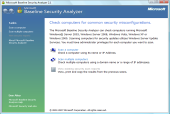Ještě většímu nebezpečí je samozřejmě vystaven počítač, který je připojen do internetu. Miliony uživatelů mají různé myšlenky a mezi nimi se najdou i Ti, kteří z nějakého důvodu chtějí škodit. Antivirový program a firewall, resp. zodpovědný přístup k práci s internetem a přemýšlení před tím, než něco spustíte, je nezbytné minimum.
S programem Microsoft Baseline Security Analyzer můžete otestovat, zda je váš počítač zabezpečen tak, jak by bylo vhodné a zda nejsou někde otevřena zadní vrátka pro případné útočníky. Práce s programem probíhá ve formě jednoduchého průvodce, kde nastavíte potřebné testy a počkáte si na výsledek ve formě podrobného hlášení.
MBSA ovšem neslouží jen ke kontrole počítače, kde je nainstalován. Stejně dobře otestuje vaši síť nebo doménu. Jde tedy o komplexní nástroj pro testování počítačové bezpečnosti microsoftích systémů.
Instalace Microsoft Security Baseline Analyzer
Microsoft Security Baseline Analyzer ve verzi 2.1 přináší podporu operačních systémů Windows Vista a Windows Server 2008. Instalovat jej můžete na 32bitové i 64bitové systémy. Pokud jste program používali i dříve, možná si všimnete pozměněného uživatelského rozhraní.
Instalaci programu najdete pod odkazem Microsoft Baseline Security Analyzer 2.1 (for IT Professionals). Na této stránce najdete instalátory pro 32 a 64bitové systémy v několika jazycích (čeština tam ale není a asi nikdy nebude). Stáhněte si tedy příslušnou verzi a spusťte instalaci.
Při instalaci by vás nemělo nic překvapit, jen na některých systémech s Windows Vista se objevuje chybové hlášení s kódem 2738. Je-li to případ i vašeho počítače, pak spusťte příkazový řádek v režimu správce a zadejte příkaz regsvr32 vbscript.dll. Po jeho spuštění dojde k registraci potřebné dynamické knihovny a instalátor MBSA již bude fungovat bez problémů.
Použití MBSA
Po spuštění Microsoft Baseline Security Analyzeru vás přivítá obrazovka s možností výběru kontroly jednoho nebo více počítačů v síti. Při opakovaném použití programu zde budete mít k dispozici také nástroj pro prohlížení starších hlášení.
Pro kontrolu svého počítače tedy klepněte na odkaz Scan a computer. Ve formuláři, který se zobrazí, buď ponechejte automaticky nastavené síťové jméno svého počítače, případně vyberte jiný - uvedením jména nebo zadáním IP adresy.
Název výstupu s bezpečnostním hlášením může být složen z automaticky vytvořených položek. V okně MBSA vidíte jednotlivé zástupné symboly pro doménu, jméno počítače, datum a čas a IP adresu. Výchozí nastavení Microsoft Security Baseline Analyzeru pracuje s názvy domény a počítače, do závorky přidává datum a čas spuštění kontroly.
Pomocí sady voleb si upravte, které kontroly MBSA provede. Nabízí vám totiž kontrolu zranitelnosti systému, zjištění síly použitých hesel, kontrolu zabezpečení webového serveru IIS a databázového serveru SQL, kontrolu dostupnosti aktualizací a možnost využití služby Microsoft Server Update Services. Tu ale s největší pravděpodobností doma nevyužijete.
Po nastavení (nejjednodušší je ponechat výchozí volby a vypnout kontrolu IIS a SQL, které na domácím počítači asi nepoužíváte), klepněte na tlačítko Start Scan a spusťte test vybraného počítače.
MBSA stáhne potřebné informace ze serverů Microsoftu a pustí se do testování. Stav kontroly můžete sledovat na ukazateli, který však kromě odhadu zbývajícího času mnoho informací nenabídne.
Hlášení o zabezpečení Windows
Výsledek kontroly byste měli obdržet během několika minut ve formě hlášení. To si můžete vytisknout nebo zkopírovat do schránky a zpracovat v nějakém dalším programu. Jestliže jste na počítači, kde neběží IIS a SQL ponechali jejich testování, pak vám MBSA zobrazí výstražné upozornění na to, že některé části testu nemohly být dokončeny. V takovém případě můžete toto varování ignorovat.
Hlášení je rozděleno do několika skupin, v každé z nich jsou uvedeny jednotlivé kontrolované položky. Ve sloupci Score pak můžete velmi rychle zjistit, zda je vše v pořádku (zelený štít), zda program doporučuje nějakou akci (žlutý štít), zda je zde nějaký problém (červený štít) nebo zda byste měli vzít něco na vědomí (vykřičník).
U některých položek si můžete zobrazit podrobnější informace k tomu, co přesně bylo kontrolováno a jak je možné sjednat nápravu problému.